

By Gina Barrow, Dernière mise à jour: November 13, 2017
«J'essayais de mettre à niveau mon iPhone avec le dernier iOS 11, mais j'ai ensuite reçu un message d'erreur:« Impossible de mettre à niveau. Une erreur s'est produite lors de l'installation d'iOS 11.1 / 11 ». Je ne suis pas sûr d'avoir fait quelque chose de différent, mais je n'ai suivi les étapes que lorsque j'ai reçu la notification de mise à jour. Comment je correction de la mise à jour du logiciel 11 sur iOS?
IOS 11 est la version iOS la plus parlée jamais développée par Apple. Avec la récente version, beaucoup de gens font de leur mieux pour mettre à niveau cette nouvelle version en raison des fonctionnalités et des changements qu'OS iOS a mis en place.
Il est vraiment frustrant que vous soyez à quelques pas de la dernière version d'iOS 11, mais que vous ayez rencontré un message de mise à jour qui a échoué. De nombreux utilisateurs qui avaient tenté de mettre à niveau vers iOS 11 avaient reçu l'un des messages suivants: "Impossible de mettre à niveau. Une erreur s'est produite lors de l'installation d'iOS 11.1 / 11", or "Échec de la mise à jour du logiciel. Une erreur s'est produite lors de l'installation d'iOS 11.1 / 11".
Il n'y a pas de solution définitive pour corriger la mise à jour du logiciel 11 iOS et Apple doit encore commenter ce problème. Mais en raison du nombre croissant d'utilisateurs affectés, nous avons recherché et testé les meilleures méthodes possibles pour aider les utilisateurs à se débarrasser de la mise à jour du logiciel iOS 11.
Dans cet article, nous avons compilé toutes les solutions possibles et efficaces que la plupart des utilisateurs d’iOS ont utilisées pour essayer de réparer le problème de la mise à jour du logiciel 11 iOS. Vous pouvez envisager l'une des solutions suggérées ci-dessous.
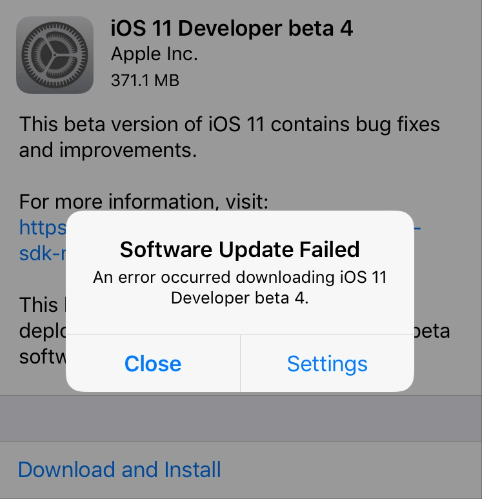 Conseils pour corriger la mise à jour du logiciel 11 sur iOS
Conseils pour corriger la mise à jour du logiciel 11 sur iOS
Partie 1. Échec des moyens courants de corriger la mise à jour du logiciel iOS 11Partie 2. Découvrez FoneDog Toolkit - Récupération du système iOS et résolution de la mise à jour du logiciel 11 pour iOSVideo Guide: Comment réparer la mise à jour du logiciel 11 iOS a échouéPartie 3. Mettre l'iPhone en mode de récupération pour corriger la mise à jour du logiciel iOS 11 a échouéPartie 4. Mise à niveau à l'aide du fichier IPSWPartie 5. Conclusions
Lorsque vous rencontrez le problème `` Échec de la mise à jour du logiciel iOS 11 '', cela ne vous inquiète pas. Il existe différentes manières de résoudre ce problème. Mais nous pensons que l'utilisation de l'outil de récupération du système est le meilleur moyen:
Si vous êtes l'un des utilisateurs concernés, lisez les solutions ci-dessous avant de procéder ou dépanez vous-même la mise à jour du logiciel iOS 11. Voici les différentes manières de corriger cette défaillance du logiciel iOS. Il y a des corrections suggérées par 9 qui ont aidé d'autres utilisateurs à surmonter et à corriger la mise à jour du logiciel 11 d'iOS.
Tout d'abord, vous devez vous assurer que votre iPhone prend en charge iOS 11 sinon; vous rencontrerez des problèmes pendant la mise à jour ou vous n'êtes pas autorisé à mettre à jour du tout. Malheureusement, tous les iPhone / iPad / iPod touch ne sont pas compatibles avec iOS 11 en raison de certaines incompatibilités du système.
Voici les listes des appareils iOS compatibles avec iOS 11:
iPhone:
Ipod touch:
IOS 11 peut être mis à niveau manuellement, via iTunes et par liaison radio (OTA)
iPad:
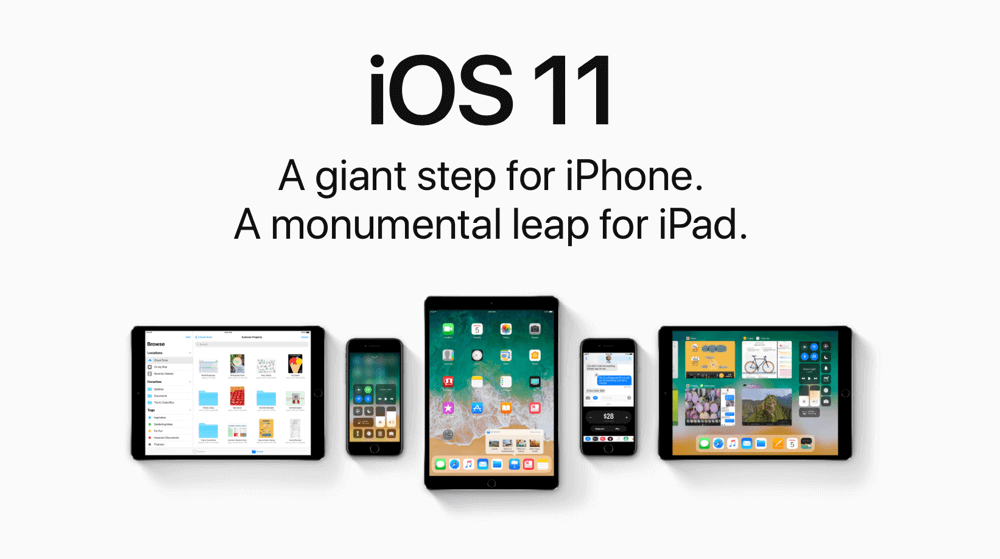 Différentes solutions pour corriger la mise à jour 11 d'iOS ont échoué
Différentes solutions pour corriger la mise à jour 11 d'iOS ont échoué
Lorsque vous êtes sur l'écran d'erreur, appuyez sur Fermer, puis quittez l'écran d'accueil. Attendez quelques heures et réessayez le téléchargement et l’installation. Les serveurs Apple peuvent ne pas être en mesure de contenir le nombre d'utilisateurs qui se mettent à jour toutes les minutes, c'est pourquoi certains utilisateurs reçoivent des erreurs de mise à jour en raison du trafic sur le serveur. Laissez-le reposer pendant des heures 2, puis réessayez.
Redémarrez rapidement l'iPhone pour permettre une actualisation de la connexion aux serveurs Apple ainsi qu'une nouvelle tentative pour le périphérique.
Une autre cause possible est le trafic réseau selon certains utilisateurs. Vous pouvez essayer de réinitialiser vos paramètres réseau en allant sur, Réglages>Généralités>Réinitialiser>Réinitialiser les réglages réseau.
Une autre cause connue de «l'échec de la mise à jour du logiciel iOS 11» est une connexion Internet faible qui peut grandement affecter la manière dont votre iPhone communique avec les serveurs Apple. Un signal faible ou lent n'est pas garanti, vous pourrez mettre à jour votre iPhone. Vous devez vous assurer que vous avez un excellent signal Wi-Fi avant de commencer la mise à jour. Vous pouvez également redémarrer le routeur si le signal faiblit ou si vous pouvez vous positionner sur un bon signal Wi-Fi à la maison ou au bureau.
Si vous mettez à jour iOS via OTA (Over The Air) ou via la notification et que vous avez reçu cette «mise à jour du logiciel iOS 11 échouée», vous pouvez essayer de la mettre à jour via iTunes sur votre ordinateur pour mieux vous assurer que iOS 11 est bien inséré. pas le temps. Suivez les étapes ci-dessous.
Pour mettre à jour iOS via iTunes:
Commentaire: Si vous obtenez un message d'erreur «Aucune mise à jour trouvée» lors d'une mise à jour via iTunes, il est possible qu'une mise à jour iOS décompressée ait déjà été téléchargée. Pour supprimer cela, vous devez aller dans Paramètres> puis Général> Stockage et utilisation d'iCloud> Tapez sur Gestion du stockage> Faites défiler vers le bas et vérifiez si vous avez la liste de mise à jour iOS 11, le cas échéant, supprimez-la.
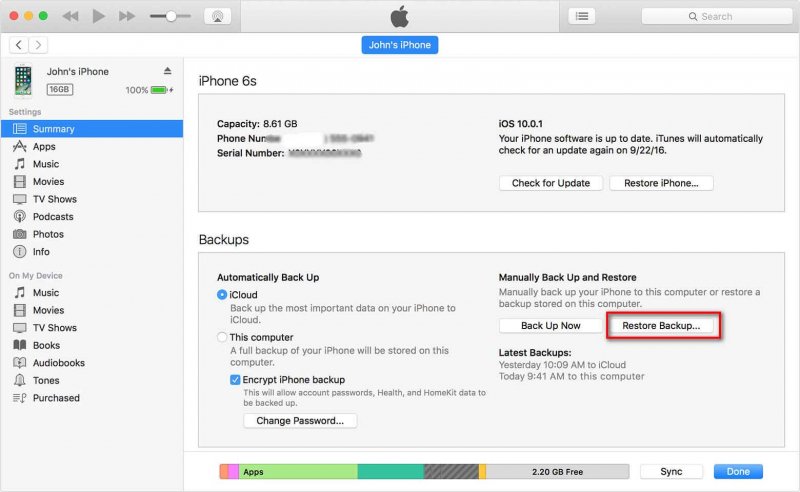 Sauvegarde et restauration iTunes
Sauvegarde et restauration iTunes
Si vous vous êtes déjà inscrit à iOS 11 beta, il est fort probable que vous rencontriez des erreurs lors du téléchargement de la version finale. Tout ce que vous avez à faire est de supprimer le profil bêta en allant dans Paramètres> Général> Profil> Profil logiciel iOS Bêta> appuyez sur Supprimer le profil. Redémarrez l'iPhone après avoir supprimé le profil bêta et essayez de revenir à Paramètres> Général> Mise à jour de logiciels> Télécharger iOS11.
Un autre problème possible pouvant avoir provoqué des erreurs lors de la mise à jour 11 d'iOS est l'espace interne. Vous ne pouvez pas procéder à la mise à jour à moins d'avoir suffisamment d'espace sur l'iPhone. Avant de procéder à la mise à niveau, vous pouvez transférer certains fichiers pour libérer de l'espace pour iOS 11. Assurez-vous de disposer d'au moins 2GB d'espace disponible pour accueillir iOS 11.
Avant d'envisager une mise à jour via OTA (Over the Air), assurez-vous d'avoir au moins la durée de vie de la batterie 50% pour éviter tout inconvénient pendant la procédure.
Maintenant, lorsque les étapes ci-dessus échouent toujours et que vous avez toujours des problèmes lors de la mise à jour vers iOS 11, vous devez trouver d'autres moyens de corriger la mise à jour du logiciel 11 iOS.
Les gens ont également lu:
Comment rechercher des messages texte depuis l'iPhone
Comment faire pour récupérer l'historique des appels supprimés à partir de l'iPhone 8 / 8 Plus
Lorsque vous avez déjà épuisé tous les moyens possibles pour corriger la mise à jour du logiciel iOS 11 mais que vous êtes toujours confronté au même sort, il existe une meilleure solution que vous n'avez pas encore essayée.
FoneDog Toolkit - Récupération du système iOS est le seul moyen le plus sûr de se débarrasser des problèmes du système iOS tels que le gel, Codes d'erreur iTunes, écran blanc, écran noir, en boucle au démarrage, collé sur le logo Apple, coincé sur DFU et mode de récupération, et beaucoup plus. En quelques clics, vous êtes sur la bonne voie pour que votre iPhone / iPad redevienne normal.
Pratiquement FoneDog Toolkit - Récupération du système iOS ne restaurera que votre système iOS à la normale et ne causera aucune perte de données ni aucun autre problème. Pour savoir comment réparer la mise à jour du logiciel 11 d'iOS a échoué avec FoneDog Toolkit - Récupération du système iOS, vérifiez ces étapes:
Tout d'abord, vous devez télécharger et installer le programme FoneDog Toolkit - Récupération du système iOS en vous assurant que vous avez suivi toutes les instructions à l'écran pour l'installation.
Une fois le logiciel prêt, accédez au menu de l'écran principal et cliquez sur 'Restauration de Système iOS".

Télécharger et installer FoneDog - Récupération du système iOS - Step1
À l'aide d'un câble Lightning d'origine, connectez l'iPhone à l'ordinateur et attendez que le programme détecte automatiquement le périphérique.
Une fois l'iPhone détecté, choisissez parmi les problèmes système du côté droit puis cliquez sur 'Commencer'pour commencer le processus de réparation.

Connectez l'iPhone à l'ordinateur et démarrez - Step2
FoneDog Toolkit - Récupération du système iOS Il faudra obtenir le numéro de modèle exact de l'appareil iOS pour pouvoir télécharger la dernière version d'iOS.
Vous pouvez vous référer au dos de votre iPhone pour de tels détails ou si vous n'êtes pas sûr, vous pouvez vérifier en ligne.
Assurez-vous de saisir les informations correctes, sinon cela entraînera des conflits sur la version iOS à télécharger sur votre iPhone.

Télécharger le progiciel - Step3
Après avoir entré les informations correctes sur la marque et le modèle de l'iPhone, le programme commence maintenant le processus de réparation, ce qui peut prendre un certain temps en fonction du type de réparation.

Réparation iPhone - Step4
Vous pouvez vérifier la réparation à l'aide de la barre de progression affichée à l'écran pendant le temps d'attente nécessaire. Une fois la réparation terminée, votre iPhone redémarrera et il reviendra à la normale avec le dernier iOS 11.
Votre problème avec 'Échec de la mise à jour du logiciel iOS 11' a été résolu par FoneDog Toolkit - Récupération du système iOS. Vous êtes maintenant certain que, quel que soit le système auquel vous êtes confronté, vous êtes à la hauteur du défi tant que vous avez FoneDog Toolkit - Récupération du système iOS prêt à tout moment.

Réparer le problème d'échec de la mise à jour 11 d'iOS complet - Step5
Si vous êtes prêt à faire face à toutes les solutions compliquées juste pour corriger la mise à jour du logiciel 11 iOS, vous pouvez envisager d'entrer en mode de récupération. Ce processus est assez avancé et pas pour les débutants.
Certains utilisateurs ont trouvé ce mode de récupération utile pour résoudre le problème de «l'échec de la mise à jour du logiciel iOS 11», mais vous devez bien entendu rester extrêmement prudent. Pour savoir comment passer en mode de récupération afin de vous débarrasser de «l'échec de la mise à jour du logiciel iOS 11», consultez les guides suivants:
Cela permettra ensuite de restaurer l'iPhone à sa précédente sauvegarde iTunes. Si vous avez ajouté de nouvelles applications et d'autres modifications sur l'iPhone, vous devez les sauvegarder sur iTunes avant d'effectuer toute mise à jour et toute restauration. Entrer en mode de récupération peut effacer ces applications et fichiers actuels et existants si vous ne les avez pas sauvegardés.
Cette méthode est destinée aux utilisateurs iOS avancés et qualifiés qui veulent vraiment Correction de la mise à jour du logiciel iOS 11 manqué et mettre à jour leurs iPhones vers iOS 11. Mais avant de faire cette méthode, n'oubliez pas de créer des sauvegardes avant de faire quoi que ce soit sur l'iPhone.
Pour Mac: OPTION + Cliquez sur le bouton "Mettre à jour" dans iTunes
Pour Windows: MAJ + Cliquez sur le bouton "Mettre à jour" dans iTunes
L'iPhone redémarrera et une fois qu'il aura redémarré, vous aurez désormais iOS 11 sur votre appareil et prêt à être configuré. Vous venez d’apprendre comment mettre à jour manuellement votre iPhone sur iOS 11 et Correction de la mise à jour du logiciel iOS 11 manqué en quelques étapes seulement.
Parmi les solutions données ci-dessus, FoneDog Toolkit - Récupération du système iOS est la meilleure option pour Correction de la mise à jour du logiciel iOS 11 manqué. Il ne se contente pas de se débarrasser des défaillances logicielles ennuyeuses mais résout également tous les problèmes du système tels que le gel, les crashs, les écrans blancs / noirs / rouges / bleus, le bouclage au démarrage, le logo Apple, etc. plus. FoneDog Toolkit - Récupération du système iOS est la solution système à guichet unique pour tous les problèmes iOS.
Laisser un commentaire
Commentaire
iOS System Recovery
Réparez diverses erreurs du système iOS à leur état normal.
Essai Gratuit Essai GratuitArticles Populaires
/
INTÉRESSANTTERNE
/
SIMPLEDIFFICILE
Je vous remercie! Voici vos choix:
Excellent
Évaluation: 4.5 / 5 (basé sur 83 notes)